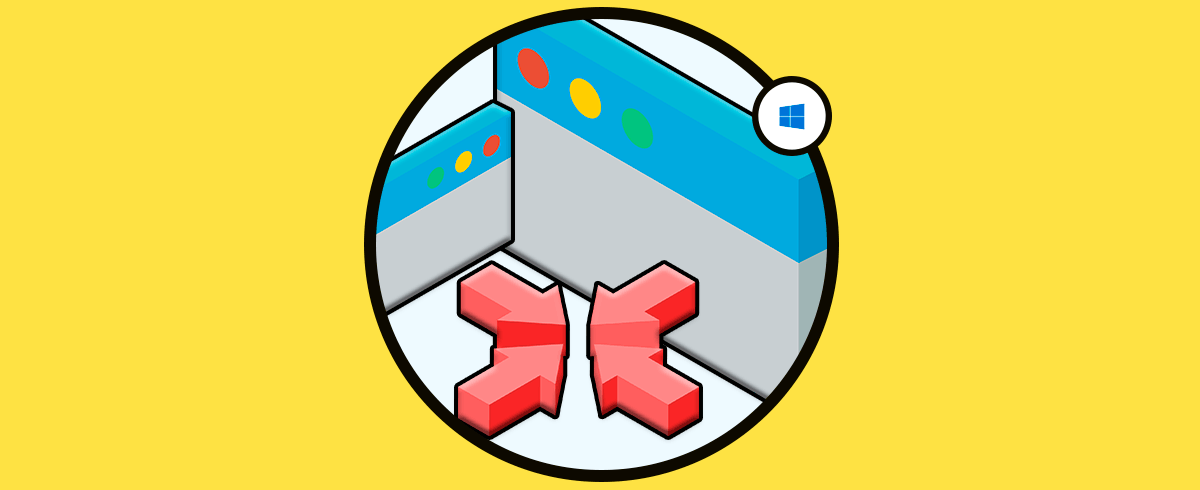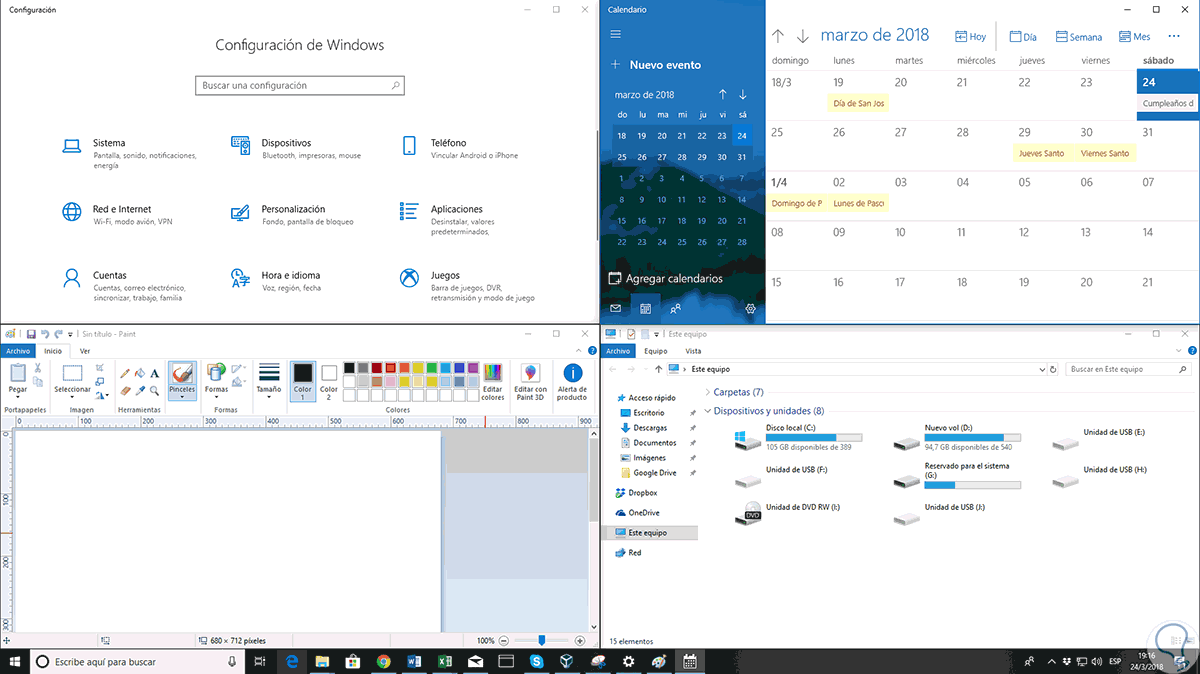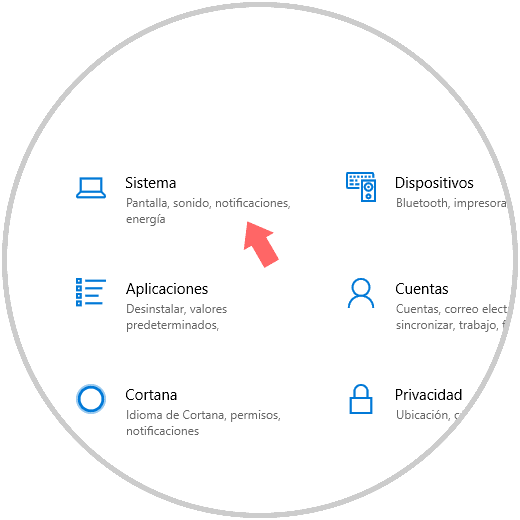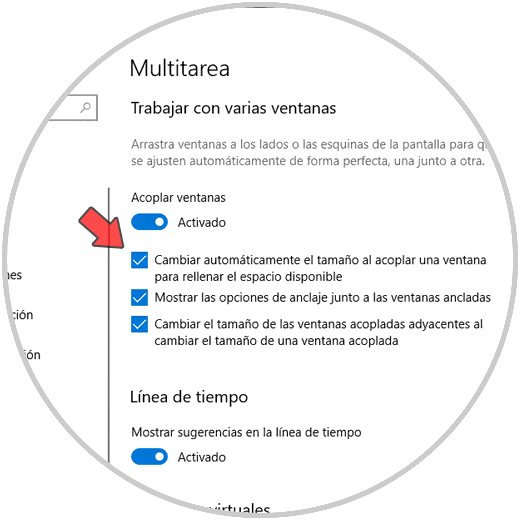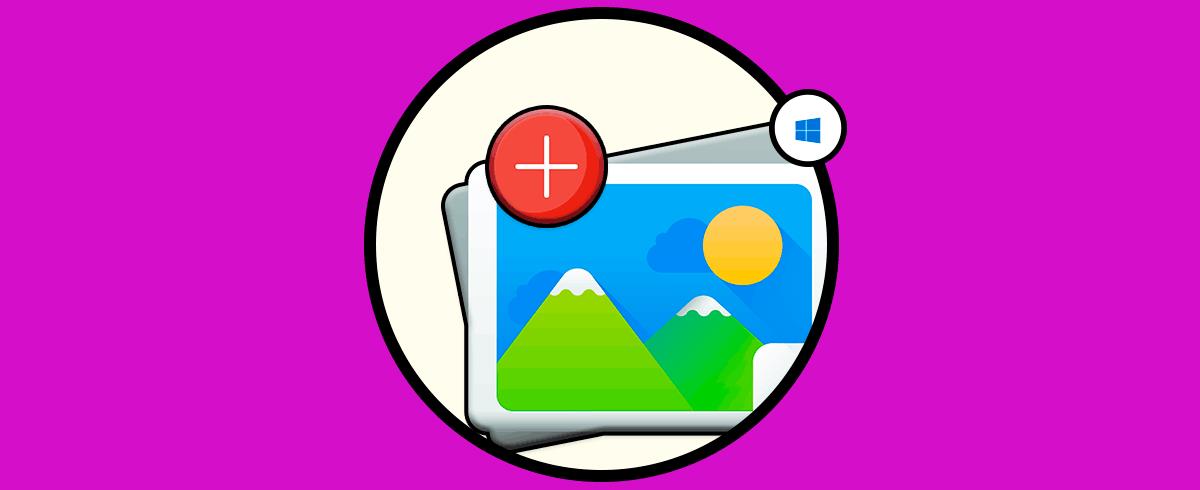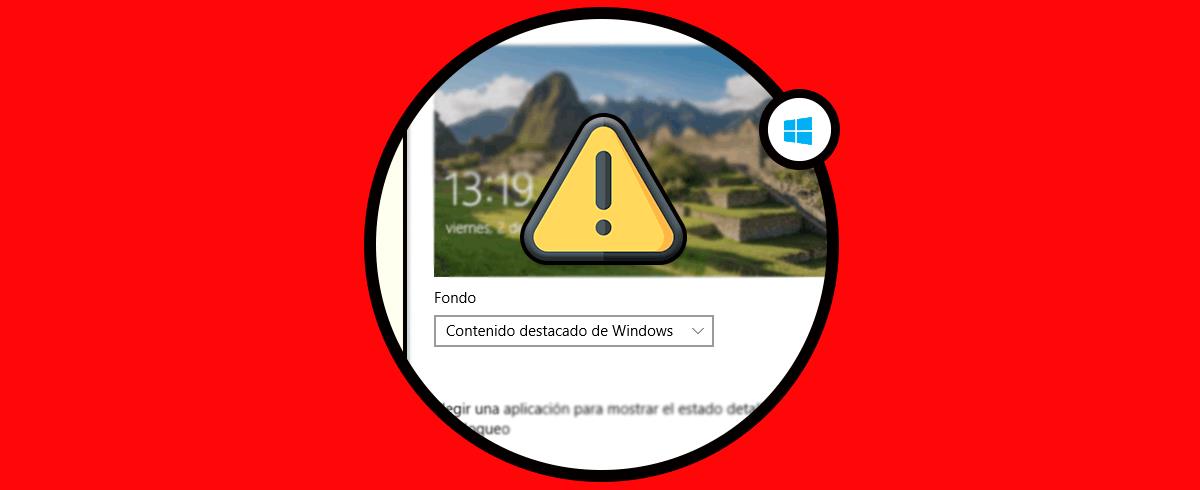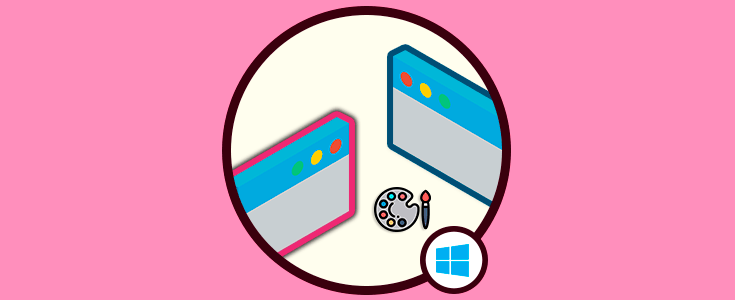Windows 10 es un sistema integral que nos provee muchas funcionalidades con el fin de trabajar en un entorno seguro, dinámico y que ajuste a las necesidades de cada usuario. Es por ello que con Windows 10 tenemos la posibilidad de trabajar desde diferentes programas, y movernos entre varias aplicaciones o ventanas. De este modo podremos estar trabajando en diferentes cosas desde una misma pantalla.
En Windows 10, cuando movemos una ventana a alguna de las esquinas o lados de la pantalla, esta cambiará de forma automática su tamaño con el fin de ajustarse a la ventana de forma integral repartiendo los espacios entre ellas. Esta función se denomina multitarea y es práctica cuando podemos trabajar en dos monitores o el monitor actual es de un tamaño considerablemente grande ya que un monitor tradicional esto afectará la capacidad de analizar en detalle cada aplicación, archivo o programa abierto:
Solvetic analizará cómo podemos habilitar o no esta funcionalidad de Windows 10 para que puedas decidir en todo momento, si quieres que esto se encuentre activo o por el contrario prefieres gestionarlo de manera individual en cada uno de los casos.
1Cómo habilitar o deshabilitar el autoajuste de ventana en Windows 10
Para realizar esta acción, vamos al menú “Inicio / Configuración” donde veremos lo siguiente:
Allí pulsamos en la sección “Sistema” y en la nueva ventana vamos a la sección “Multitarea”:
Allí contamos con opciones como:
- Cambiar automáticamente el tamaño al acoplar una ventana para rellenar el espacio disponible.
- Mostrar las opciones de anclaje junto a las ventanas ancladas
- Cambiar el tamaño de las ventanas acopladas adyacentes al cambiar el tamaño de una ventana acoplada.
Para evitar que Windows 10 ajuste el tamaño de las ventanas, basta con pulsar el interruptor de la opción “Cambiar automáticamente el tamaño al acoplar una ventana para rellenar el espacio disponible"
Así de simple podemos evitar que Windows 10 ajuste estas ventanas al momento de arrastrarlas hacia las esquinas del monitor.
2Otras opciones de ventana en Windows 10
Además de gestionar la opción de multitarea en Windows 10 tal y como acabamos de ver, tenemos la posibilidad de gestionar las ventanas que abrimos en nuestro ordenador de diferentes maneras.
En el caso de que prefieras ver este proceso de manera visual, también vas a poder hacer gracias al siguiente vídeo en tendrás la explicación de cómo hacerlo.
Al contrario que en el caso anterior, quizás lo que estés buscando es poner algún color en el borde de las ventanas de Windows 10 o alguna sombra. Esto es posible y no se requiera de ninguna app externa para poder llevar a cabo este proceso. A continuación tienes el enlace para que sepas cómo realizar esto cuanto antes.
En el caso de que prefieras verlo en vídeo, tambien vas a poder hacer entrando en el siguiente enlace para que puedas ver todos estos pasos explicas de manera visual.
De este modo vas a poder gestionar las ventanas en Windows 10, para que adapten mejor a tus necesidades y preferencias.